フリーソフトFFmpegでTSファイルを結合する方法
- ホーム
- サポート
- 動画キャプチャ・編集
- フリーソフトFFmpegでTSファイルを結合する方法
概要
この記事では、FFmpeg を使用して TS ビデオ ファイルを結合する方法について説明します。初心者向けのTSファイル結合方法も紹介します。
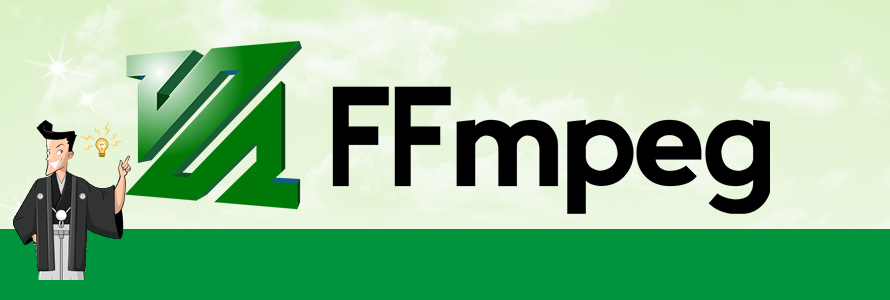
FFmpegは、オープンソースの動画編集ツールであり、動画ファイルを変換、編集、結合するためによく使用されます。この記事では、FFmpegを使用してmp4やtsなどの動画ファイルを結合する方法について説明します。
TSファイル結合する際のコマンドとオプションについて
FFmpegを使用して動画ファイルを結合するには、ターミナルでコマンドを入力する必要があります。基本的なコマンドは次のとおりです。
“`
ffmpeg -i input1.ts -i input2.ts -filter_complex concat=n=2:v=1:a=1 -f mp4 output.ts
“`
このコマンドでは、input1.tsとinput2.tsの2つのファイルを結合し、output.tsに保存します。-filter_complexオプションは、ビデオストリームとオーディオストリームを連結するために使用されます。n、v、aの値は、それぞれ入力ファイル数、ビデオストリームの数、オーディオストリームの数を表します。また、-fオプションは、出力ファイルのフォーマットを指定します。
TSファイルを結合する手順
複数の動画ファイルを結合するには、基本的には3つのステップが必要です。最初に、結合するファイルをすべて同じフォーマットに変換する必要があります。次に、コマンドラインでFFmpegコマンドを使用してファイルを結合します。最後に、出力ファイルを確認して必要に応じて調整します。
例えば、2つのtsファイルとAVIファイルを結合する場合、まず次のコマンドを使用して、フォーマットを揃えます。
“`
ffmpeg -i input1.ts -c:v libx264 -preset slow -crf 22 -c:a copy output1.mp4
ffmpeg -i input2.avi -c:v libx264 -preset slow -crf 22 -c:a copy output2.mp4
“`
このコマンドでは、input1.tsとinput2.aviの2つのファイルをmp4形式に変換しています。
次に、コマンドラインで2つのファイルを結合します。
“`
ffmpeg -i “concat:output1.mp4|output2.mp4″ -c copy output.mp4
“`
このコマンドでは、-iオプションを使用して、output1.mp4とoutput2.mp4を結合しています。また、-cオプションを使用して、ビデオストリームとオーディオストリームを再エンコードせずにコピーするよう指定しています。
最後に、出力ファイルを確認して必要に応じて調整します。
Renee Video Editor Proは、複数のTSファイルを無劣化で高速に結合したり、他の複数のフォーマット動画ファイルと結合したりすることをサポートする多用途の動画キャプチャ・編集ソフトです。 ソフトを使用して動画の切り取り、分割、回転などを行い、特殊効果、字幕、透かし、BGMなどを追加することもできます。
動画形式が異なっても、一回で結合できます。FFmpegのように、先に動画形式を統一する必要がありません。出力形式指定、結合作業は一回の操作で完了できます。

使いやすい初心者でも楽に使えます。
無料無料体験することができます。
日本語対応インターフェースは日本語化されている。
豊かな機能動画キャプチャ、動画カット、動画結合、透かし追加、音楽追加、字幕追加など、さまざまな機能が搭載。
強力MP4 、flv 、MOV 、 AVI 、 WMVなど各形式動画に対応。Windows 10 、8.1、8、7、Vista、XP等環境対応。
無料無料体験することができます。
豊かな機能動画キャプチャ、動画カット、結合、透かし追加、音楽追...
強力MP4 、flv 、MOV 、 AVI 、 WMVなど各形...

② 「ファイルを追加」ボタンをクリックし、TS動画ファイルを選択します。「全てのファイルを一つに結合」にチェックを入れます。出力形式と出力先を指定し、「開始」ボタンをクリックします。
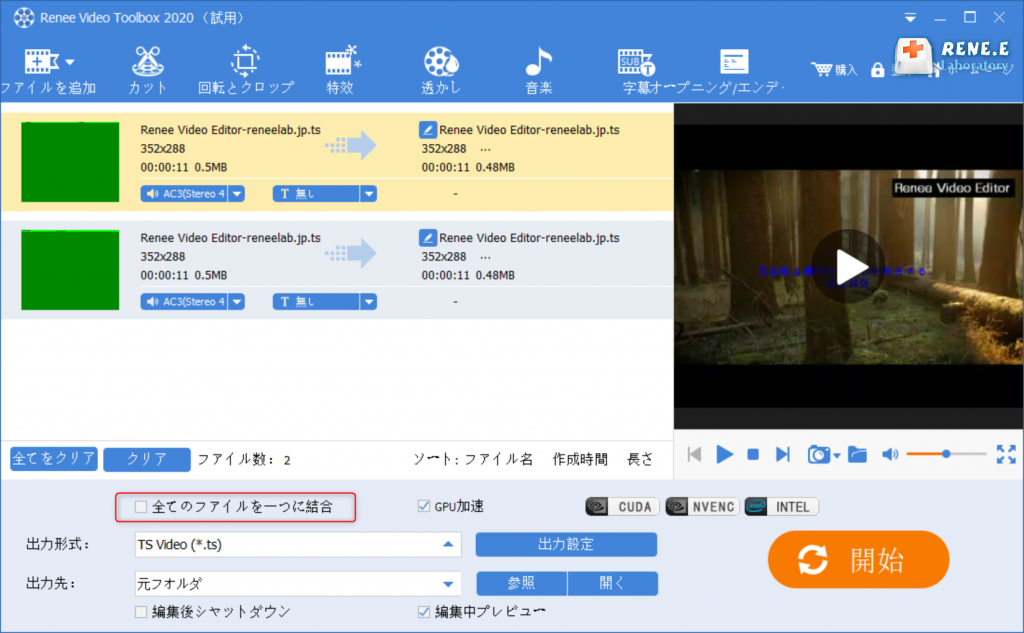
関連記事 :
2023-04-11
Ayu : この記事は、Windows ムービーメーカーで MTS ファイルを編集する方法、初心者向けの動画編集ソフトでMTS ファイルを編...
2023-03-15
Satoshi : スマホで MTS ファイルを再生できないという問題が発生する場合があります。MTS はすべてのデバイスでサポートされているわけで...
2023-04-11
Imori : この記事では、ファイルを TS から MP4 形式にすばやく効果的に変換するための 5 つの無料プログラムとオンライン サイトを...


